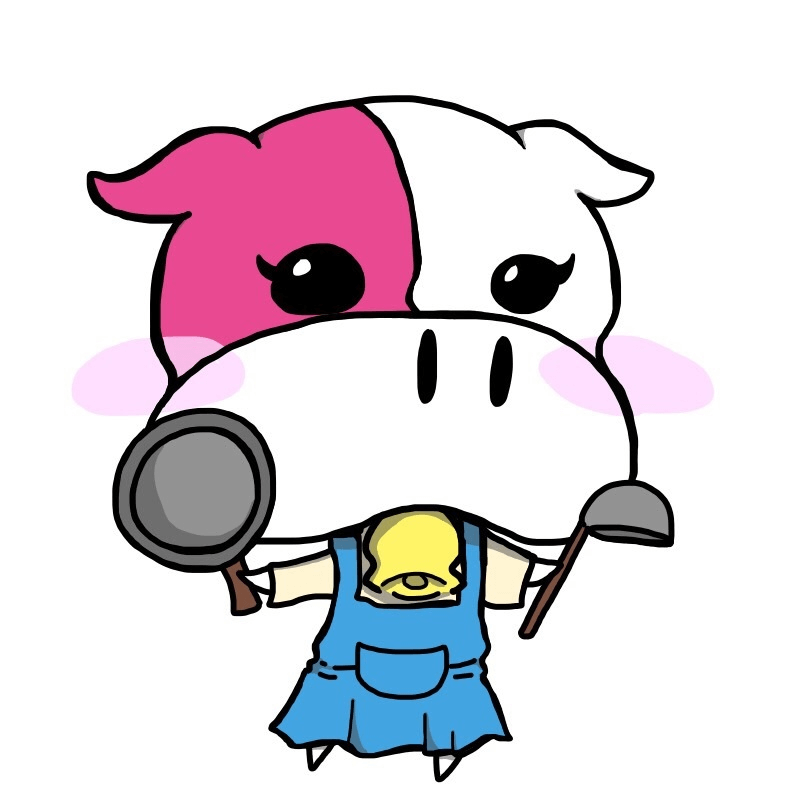格安SIMって聞くと「良く分からない」「難しそう」とイメージする人がまだまだ多いですが、大手キャリアから格安SIMに乗り換える(MNPする)のって実はとても簡単なのです。
特にUQモバイルの場合は、申込み~SIM到着~回線切替までたったの3ステップで済むので、今回ご紹介する通りに手続きをすれば誰でも簡単に乗り換えができます。
<UQモバイルへの乗り換え方法は”たったの3ステップ”>
- MNP予約番号を取得する
- UQモバイルに申し込みをする
- 回線切替を行う
これまでau/ドコモ/ソフトバンク/楽天モバイル/ワイモバイルを利用していた人が、電話番号をそのままでUQモバイルに乗り換えたい場合、この3ステップで乗り換え(MNP)ができるのです。
ここでは特にiPhoneをUQモバイルに乗り換える方法を中心にご紹介します。今お使いのiPhoneをそのままUQモバイルで利用したい方にきっとお役に立てると思います。
【事前準備】
<①事前にiPhone/Androidのバックアップを!>
格安SIMへの回線切替を行っても、iPhoneやAndroidのアプリや中身の環境を、以前(au/ドコモ/ソフトバンク/楽天モバイル/ワイモバイルの時)と変わらず利用することができますが、念のため事前に(iPhoneならiTunesやiCloudに)バックアップをとっておきましょう。
<②apple IDの登録メールアドレスを変更しておこう>
iPhoneユーザーでapple IDのメールアドレスをキャリアメール(@ezweb.ne.jp/@docomo.ne.jp/@softbank.ne.jp/@
【ステップ1】MNP予約番号を入手(5~10分)
MNP予約番号とは?
MNP(モバイルナンバーポータビリティー)とは、電話番号をそのままで他の携帯電話会社に乗り換えることです。
ちなみに、MNP予約番号を発行したからといって、今使っている携帯がいきなり使えなくなるわけではありませんのでご安心ください。MNP予約番号はあくまで事務手続きを進めていくための認証番号となります。
携帯電話の回線が切り替わるのは【ステップ3】の回線切替を行ったタイミングとなります。MNP予約番号は有効期限が過ぎれば自動的に消滅するだけですので、このタイミングで気が変わっても放っておけば大丈夫です。ですので、とりあえず気楽に予約番号の発行は進めておきましょう。
MNP予約番号の入手方法は?
MNP予約番号を発行してもらうためには、マイページもしくは電話で無料で発行することができます。
店頭で申し込むことも可能ですが、手数料3,300円がかかってしまうためWEBのマイページからの申し込みがおススメです。
| au | マイページ 電話:0077-75470 |
| ドコモ | マイページ 電話:0120-800-000 |
| ソフトバンク | マイページ 電話:0800-100-5533 |
| 楽天モバイル | マイページ |
| ワイモバイル | マイページ 電話:0120-921-156 |
各社の受付時間は9:00~20:00となっています。(平日/土日祝日含む)
携帯キャリアによっては、下記のような留意点を伝えてきて引きとめられるケースがありますが、UQモバイルに変更することで平均して2年間で10万円前後もスマホの代が安くなるので、ここで負けないでしっかりとMNP予約番号をGETしましょう!
<良くあるキャリアからの引きとめフレーズ>
- 「MNP事務手数料で3,240円もかかりますよ」→今後2年間の節約費用(約10万円前後)に比べたら大したことありません!
- 「更新月以外だと解約料がかかりますよ」→更新月の人は無料です。更新月ではない人でも、今後2年間の節約費用(約10万円前後)に比べたら大したことありません!
- 「キャリアメールアドレスが使えなくなりますよ」→UQモバイルにはキャリアメール(@uqmobile.jp)があります!
- 「プラン変更したら安くなりますよ」→多少安くなるかもしれませんが、UQモバイルのくりこしプラン(月々1,480円~)はもっと安いです!
MNP予約番号は電話口でオペレーターから伝えられる他に、SMSでスマホに予約番号入りのメッセージが届くので安心です。
MNP予約番号の有効期限に注意!
通常、MNP予約番号の有効期限は15日間となります。ただし、UQモバイルにWEBから契約申し込みをする場合は、MNP予約番号の発行から2日以内に申し込む必要があるので注意しましょう。もし期限が過ぎた場合は、再度申請すれば再発行してもらうことができますのでご安心ください。
<ステップ1のポイント>
- MNP予約番号があれば電話番号がそのままで格安SIMに乗り換えできる
- MNP予約番号の発行は現在使っている携帯キャリアのマイページまたは電話で
- 予約番号発行後、UQモバイルへの申し込みは2日以内に行う

【ステップ2】UQモバイルに契約を申し込む(5~10分)
では下記のボタンからUQモバイルの公式サイトを開きましょう!申し込み手順は簡単で画面の流れにそって進めれば、5分~10分で終了します。
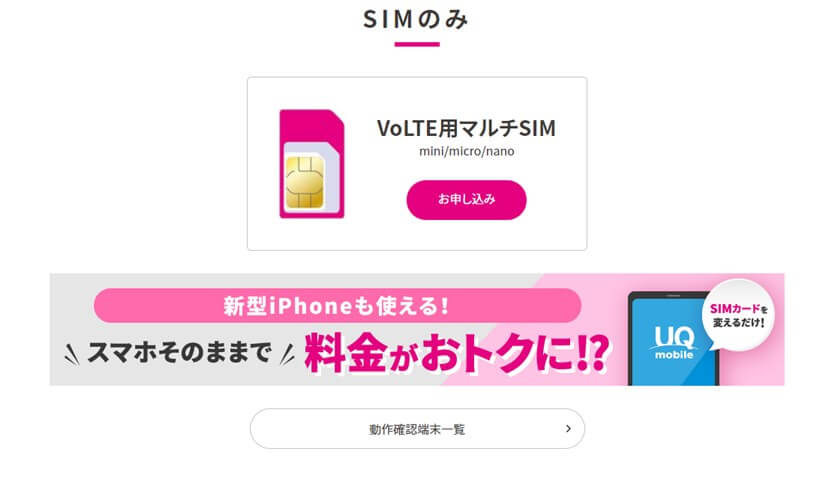
UQモバイルの公式ページにアクセスし、少し下にスクロールすると「SIMのみ」の申し込みボタンがあるのでクリック!
この後は、画面の流れに沿って「SIMの選択~プランの選択~住所入力」と進んでいけば5分~10分くらいで完了します。
UQモバイルの申し込みに必要なもの
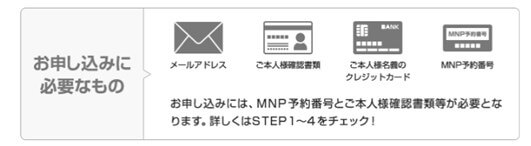
UQモバイルの申し込みにあたって、事前に準備しておく必要があるものをまとめました。
- メールアドレス(gmailやyahooメールなどのフリーアドレスも可)
- キャッシュカード番号またはクレジットカード番号
- 本人確認書類(運転免許証、パスポート、保険証など)
- MNP予約番号(ステップ1で取得したMNPの予約番号)
①gmailやyahooメールなどのメールアドレスについて、メールフィルターを設定している場合は、@infomail.uqmobile.jpの受信設定をしておきましょう。
②UQモバイルは口座振替にも対応している数少ない格安SIMです。これまでのキャリアで毎月の料金を口座振替で支払っていた方はキャッシュカードでの支払いも可能です。
③本人確認書類の提出は、スマホのカメラで撮った写真をアップするだけです。運転免許証の表面と裏面の両方をアップすることもできます。
④MNP予約番号は、SMSでスマホにメッセージで届いています。
ステップ2のUQモバイルへの申し込み手続きは、UQモバイルの公式ページから流れに沿って進めれば迷わずに手続が完了します。
<ステップ2のポイント>
- UQモバイルの申し込みは公式サイトなら24時間いつでもOK
- UQモバイルなら口座振替での申し込みも可能!
- 本人確認書(運転免許証他)はスマホのカメラで撮ってアップロードするだけ

【ステップ3】UQモバイルへの回線切替方法(25~30分)
(注意!)
ステップ3はスマホがWifi(無線LAN)に接続できる環境で実施してください。
iPhoneユーザーは回線切替の前にSIMロック解除を行う
iPhoneの場合は、現在お使いのキャリアや機種によってSIMロックをすることでそのままUQモバイルでも利用することができます。
<補足:「SIMロック解除とは?」>
au/docomo/SoftBankで購入したiPhoneはSIMロックされています。例えばdocomoならdocomoで購入したSIMしか認識しないように制限がかかっています。したがって、格安SIMに入れ替えるには、この制限を解除する=SIMロック解除することで、どこの通信会社のSIMでも利用できるように「SIMフリー化」しておく必要があります。
<SIMロック解除が必要となるiPhoneの一覧>
- アップルストアで購入したiPhoneは全てSIMフリーですのでSIMロック解除不要
- au/ドコモ/ソフトバンクで購入したiPhoneは基本的にSIMロック解除が必要
※auのiPhone12シリーズ、iPhone11シリーズ、XR、X、8Plus、8についてはSIMロック解除不要
au/docomo/SoftBankは契約中または解約から100日以内でないとSIMロックができないため、回線切替を行うこのタイミングでSIMロック解除を済ませておくことをオススメします。
SIMロック解除の方法は簡単3ステップ

SIMロック解除の方法はたったの3ステップです。
やり方がわからない方は下記のページを見ながら進めましょう。
au/docomo/SoftBankのSIMロック解除方法(公式)
SIMロック解除はauショップ/docomoショップ/SoftBankショップでも受け付けていますが、その場合は一律3,000円がかかります。しかし、自分で「my au/my docomo/my Softbank」から申し込めば無料で手続きが可能です。
<無料でSIMロック解除をする方法(au)>
- my auへアクセス
- auサポートページから「SIMロック解除お手続きについて」 > 「SIMロック解除可否の確認」を選択
- IMEI番号またはMEIDを入力
- ご利用になるau電話番号/IDを選択
- SIMロックを解除する機種を選択
- 内容を確認して「この内容で申し込む」を選択、完了
<無料でSIMロック解除をする方法(docomo)>
- my docomoへアクセス
- 「ドコモオンライン手続き」>「各種手続き」内の「SIMロック解除」を選択
- IMEI番号を入力
- 「SIMロック解除を申し込む」にチェックを入れて、注意事項を確認し、「同意する」にチェック
- 「受付確認メールの送信先」に誤りがないか確認し、「次へ」
- 「手続きを完了する」を選択、完了
<無料でSIMロック解除をする方法(SoftBank)>
- my SoftBankへアクセス
- my softbankにログイン
- 「料金プラン/オプションの確認・変更」を選択
- 「SIMロック解除対象機種の手続き」を選択
- IMEI番号を入力
- 「解除手続きをする」を選択
- 「解除コード」をメモ(iPhoneは不要)し、「SIMロック解除方法をみる」を選択、完了
<IMEI番号の調べ方>
「*#06#」に電話する(iPhone/Android/ガラケー共通)
(補足:iPhone/Androidは下記からも確認できます)
- iPhone:「設定」→「一般」→「情報」→「IMEI」
- Android:「設定」→「端末管理」→「端末情報」→「端末の状態」→「IMEI情報」
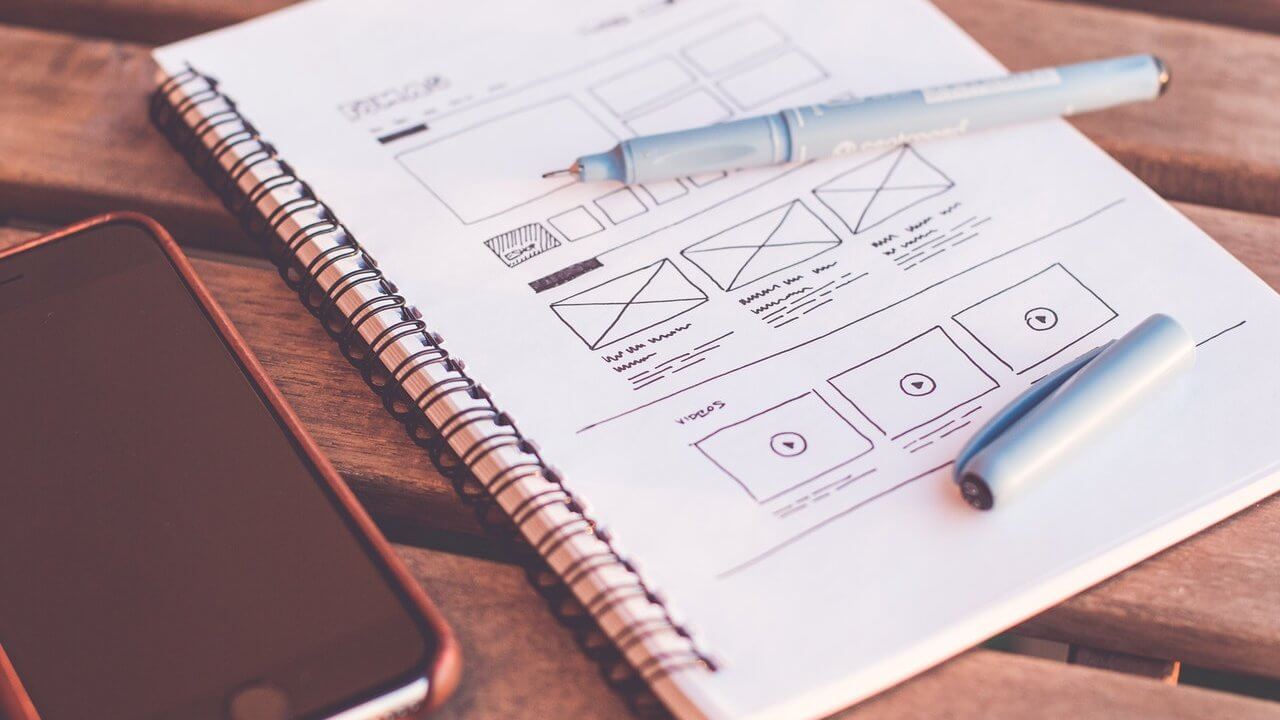
UQモバイルへの回線切替を2つの手順で解説
ここでは2つの手順で回線切替を解説いたします。(所要時間5分)
<回線切替手順>
- my UQ mobileへアクセスし、IDとパスワードでログイン
- my UQ mobileから回線切替を実施
①my UQ mobileへアクセスし、IDとパスワードでログイン
最初に、「my UQ mobile」へアクセスします。
下記の画面が表示されるので、IDとパスワードを入力します。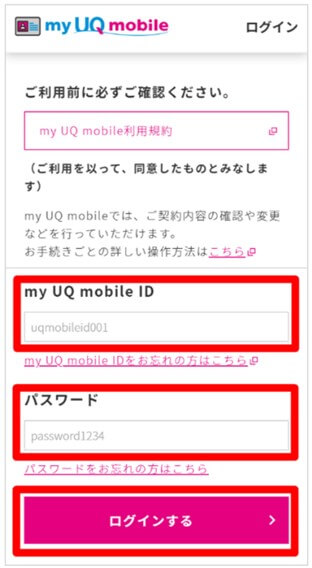 ログイン用の初期IDはステップ2でUQモバイルに申し込みをした時に、登録したメール宛てに届いています。
ログイン用の初期IDはステップ2でUQモバイルに申し込みをした時に、登録したメール宛てに届いています。
下記のように、メール本文中の「受付番号」がログインIDとなります。
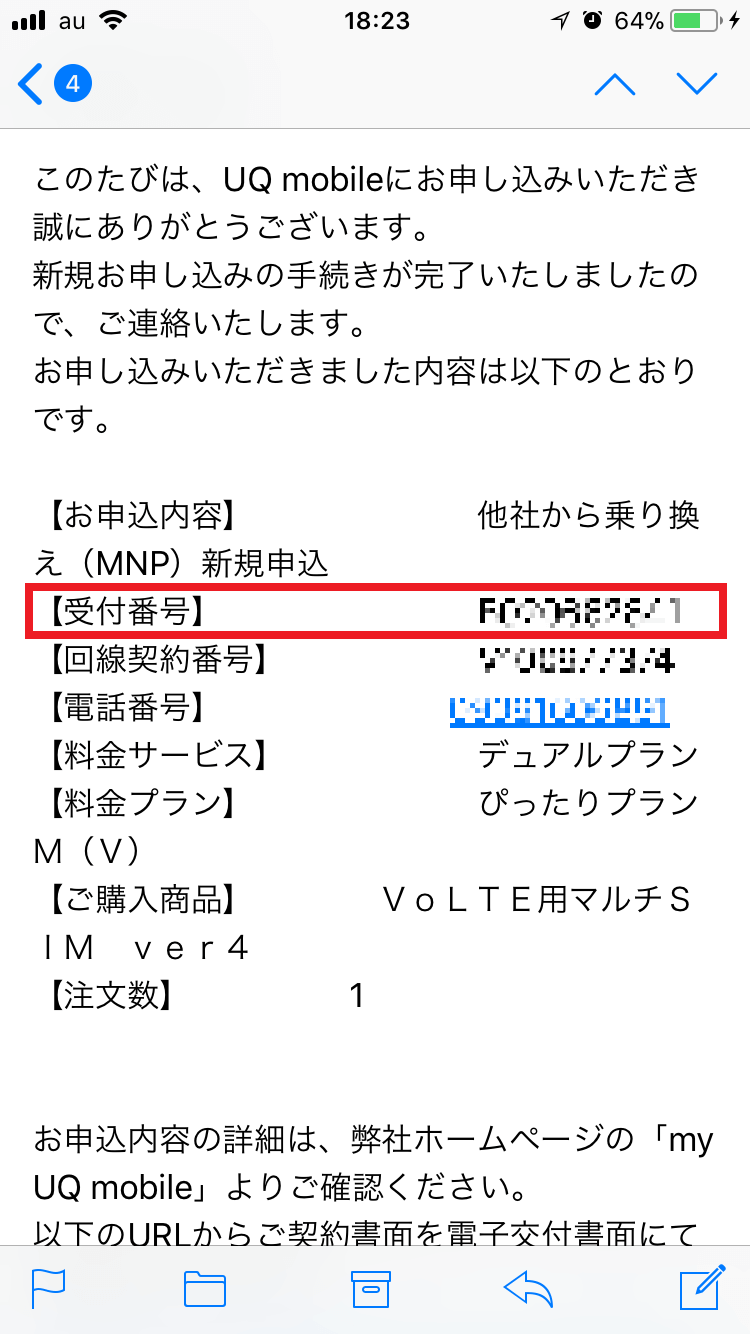
パスワードはステップ2でUQモバイルに申し込みした際に登録した半角数字4桁の「暗証番号」となります。
<my UQ mobileのログインID・パスワード>
- ID:受付番号(UQお客さまセンターからの「新規お申し込み手続き完了のご案内」メールに記載)
- パスワード:UQモバイル申し込み時に自分で設定した暗証番号(半角数字4桁)
②my UQ mobileの「受付情報確認」を選択
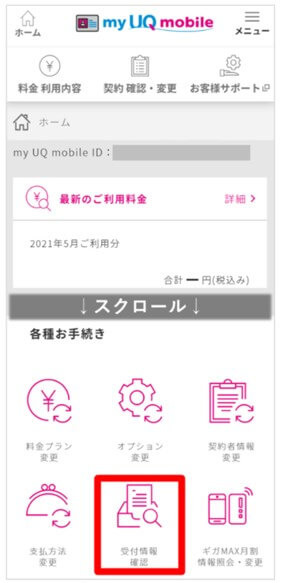
「受付情報確認」をクリック。
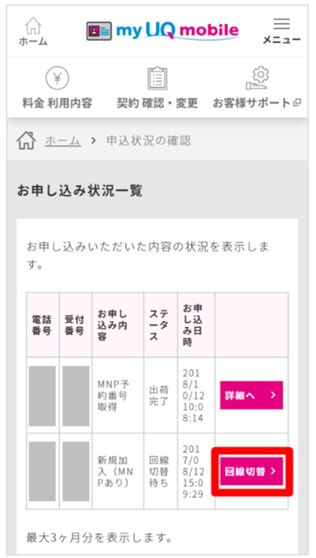
「お申込み状況一覧」に現在の申込状況が表示されます。内容を確認して「回線切替」をタップします。
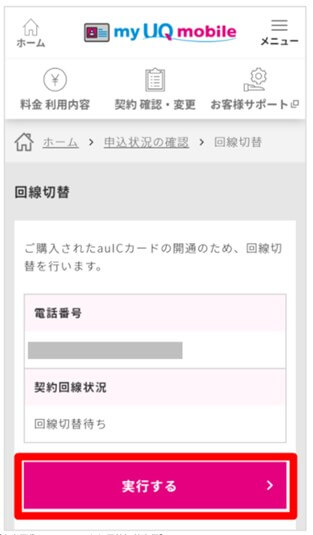
my UQ mobileの画面が表示されます。内容に問題がなければ、「実行する」をクリック。
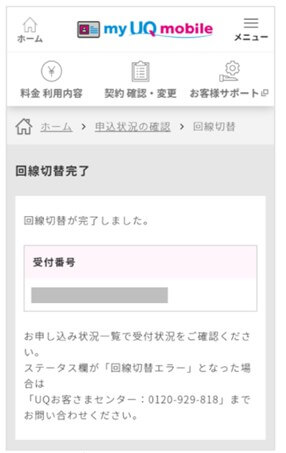
上記の画面が表示されたら、回線の切替が完了です。
iPhoneにSIMを挿入してUQモバイルのプロファイルをインストール
①iPhoneの電源をオフにしてSIMを入替、再び電源オン

まず、iPhoneの電源を長押ししてオフにします。
次に、iPhoneかSIMを取り出すのですが、SIMはiPhoneの側面にある小さな穴にSIM取り出しツールを差し込むと取り外すことができます。
SIM取り外しツールはiPhone購入時に箱の中に入っているのですが、見つからない場合は、クリップの先っぽを差し込めば代用できます。

SIMを取り出したら、次にUQモバイルから届いたSIMを装着します。

先ほどのSIMが入っていたトレイに新しいSIMを載せてから、iPhoneの本体に挿入して、再び電源をオンにします。
②iPhoneをWifiに接続して「プロファイル(APN)」をダウンロード/インストール
最後に、iPhoneにプロファイルのインストールを行います。
<プロファイルインストール手順>
- iPhoneをWifiに接続して「プロファイル」をダウンロード/インストール
- iPhoneの電源をオフにしてSIMを入替、再び電源オン
- iPhoneから「111」に電話して回線が切り替わったことを確認
※お手持ちのiPhoneから操作してください。
続いてiPhone用のプロファイル(APN)をダウンロードします。
この時点でスマホは圏外表示になっていますので、「Wifi」に接続してプロファイルのダウンロードを行う必要があります。
ご利用のiPhoneの機種によってダウンロードするプロファイルが異なりますので、下記のURLどちらかをタップしてください。
iPhone 5/5s/5cの場合、下記URLからダウンロード
http:// www.uqwimax.jp/support/mobile/guide/apn/UQmobile.mobileconfig
iPhone 6/6 Plus/6s/6s Plus/SE/7/7 Plus/8/8 Plus/X/XS/XS Max/XR/11/11 Pro/11 Pro Max/12/12 Pro/12 mini/12 Pro Maxの場合、下記URLからダウンロード
![]() http:// www.uqwimax.jp/support/mobile/guide/apn/UQmobile_2.0.mobileconfig
http:// www.uqwimax.jp/support/mobile/guide/apn/UQmobile_2.0.mobileconfig
続いて、プロファイル(APN)のインストール方法は全機種で共通となります。
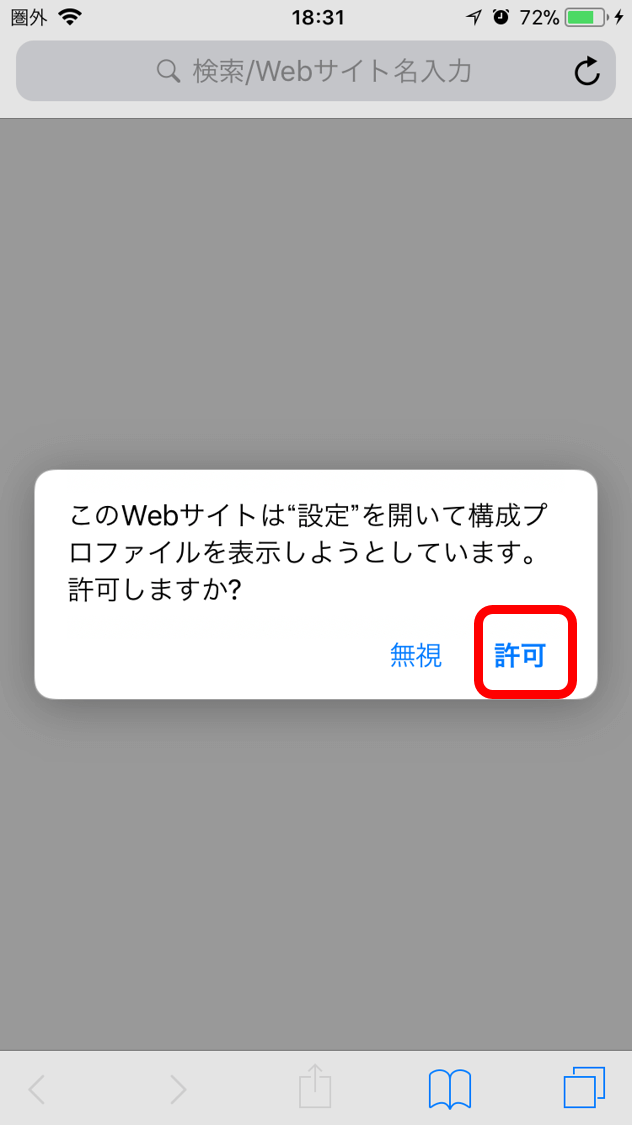 警告画面が開いた場合は、「許可」を選択してください。
警告画面が開いた場合は、「許可」を選択してください。
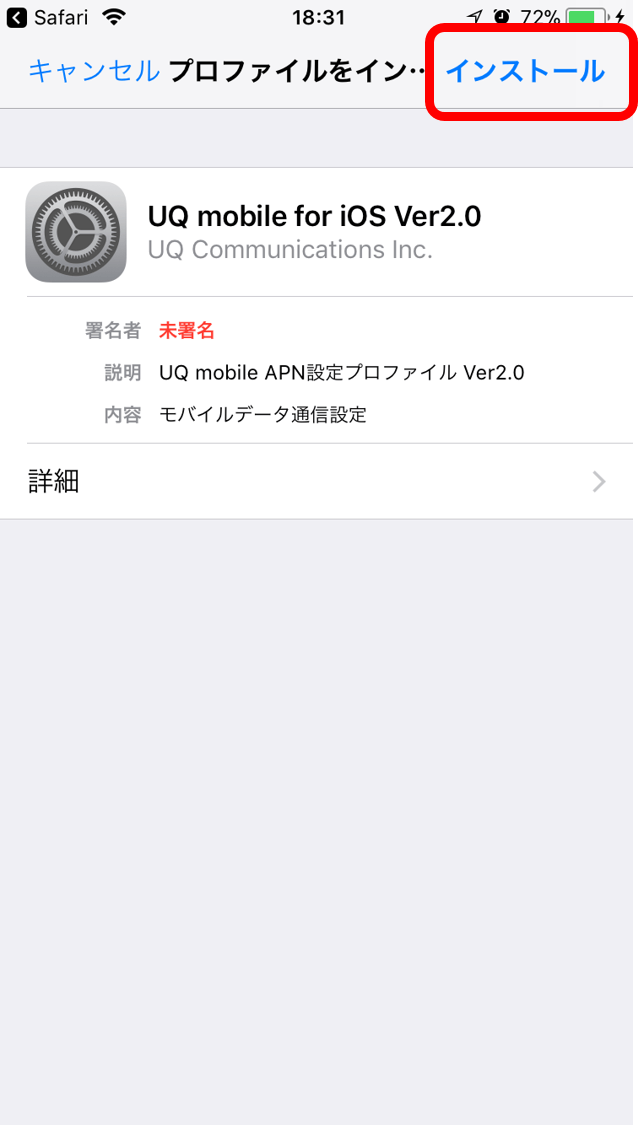
プロファイルをインストールする画面が開きますので、「インストール」をタップしてください。
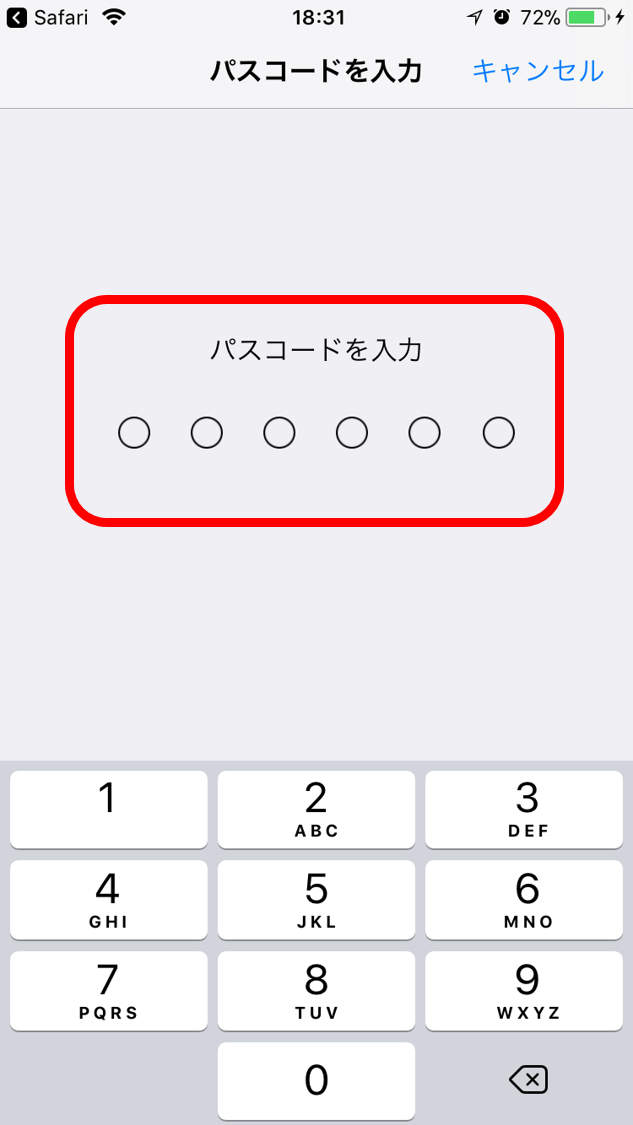
iPhoneにパスコードを設定している場合はこの画面が開きます。ロック解除のパスコードを入力してください。
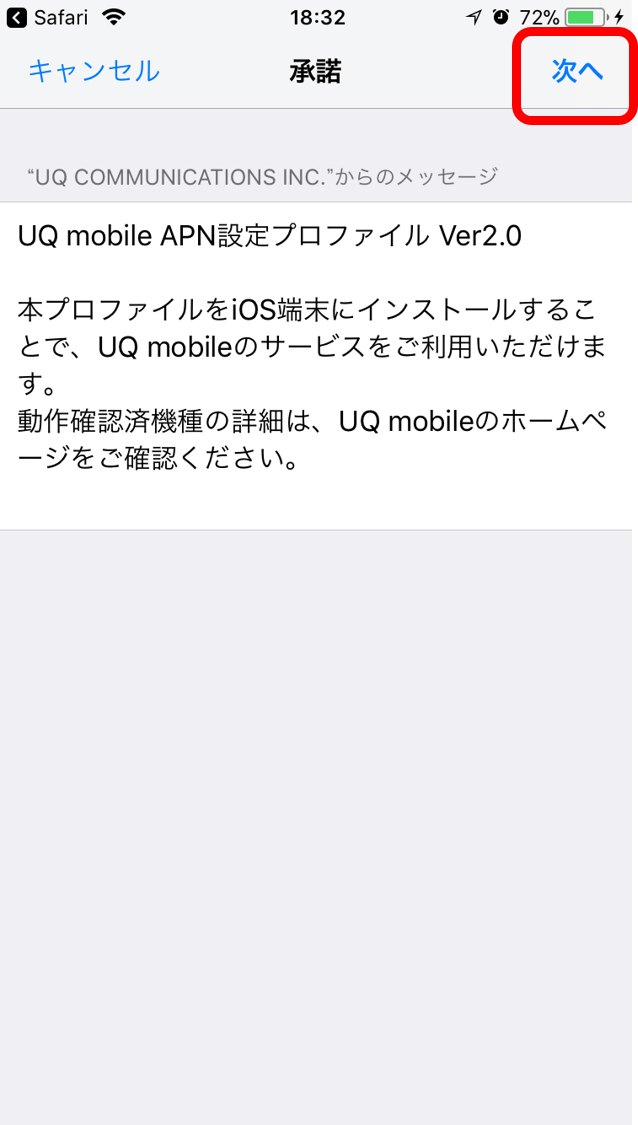
「次へ」を選択。
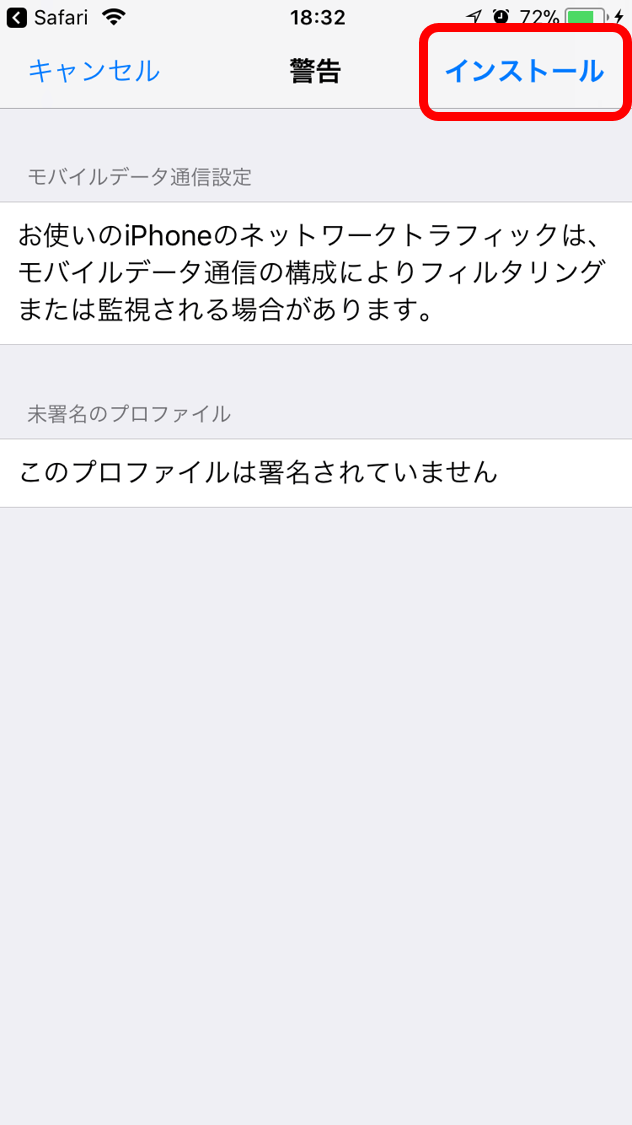
「インストール」を選択。
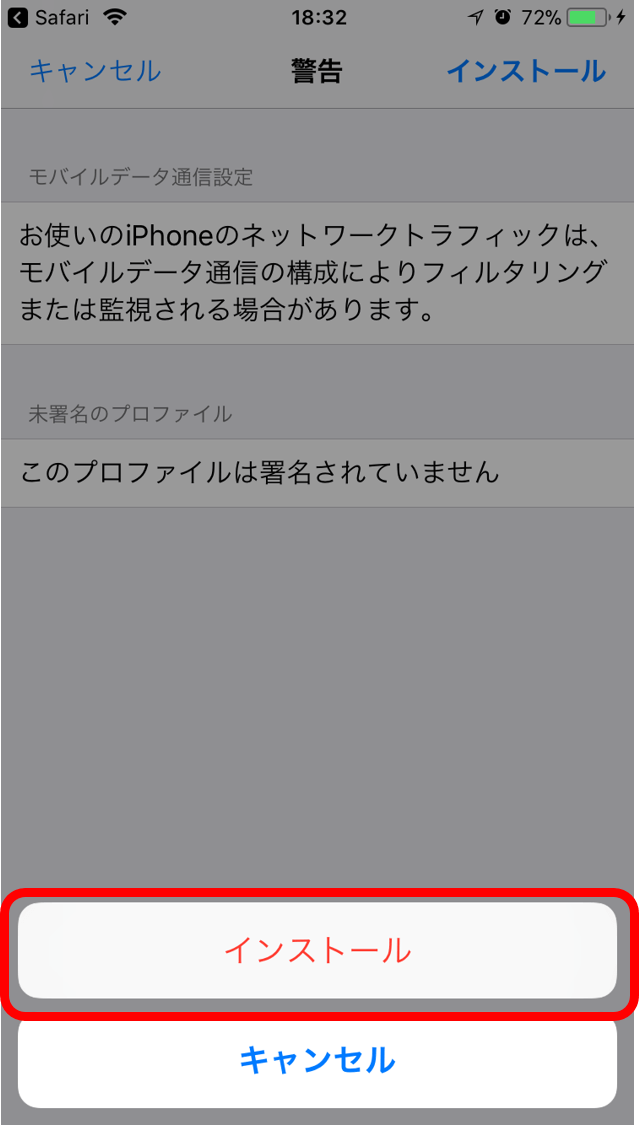
「インストール」を選択。
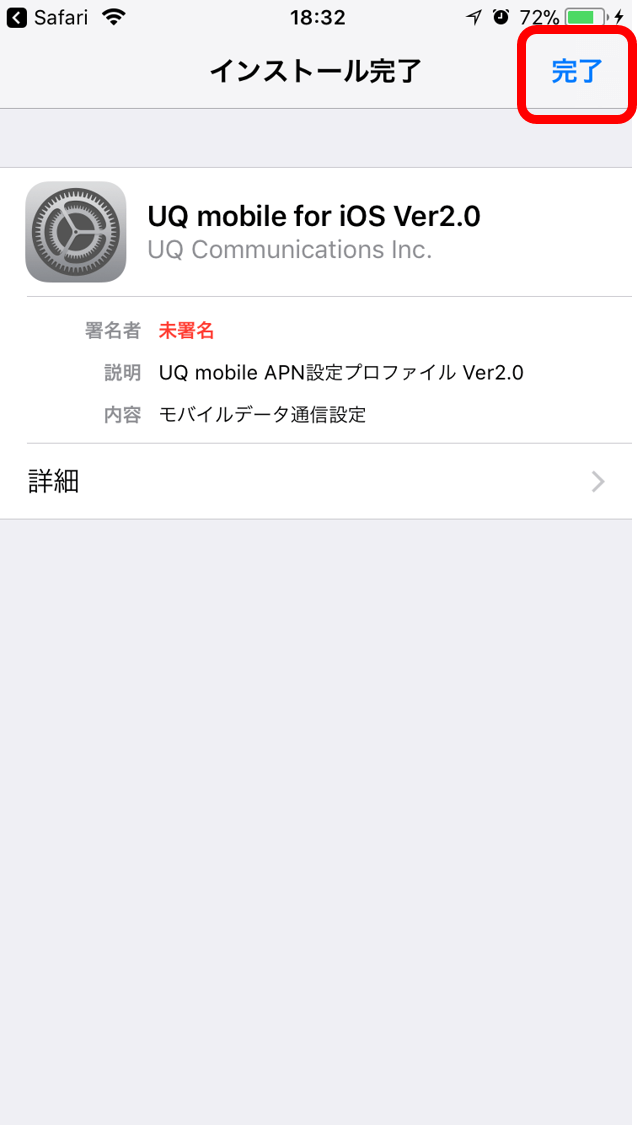
「完了」を選択。
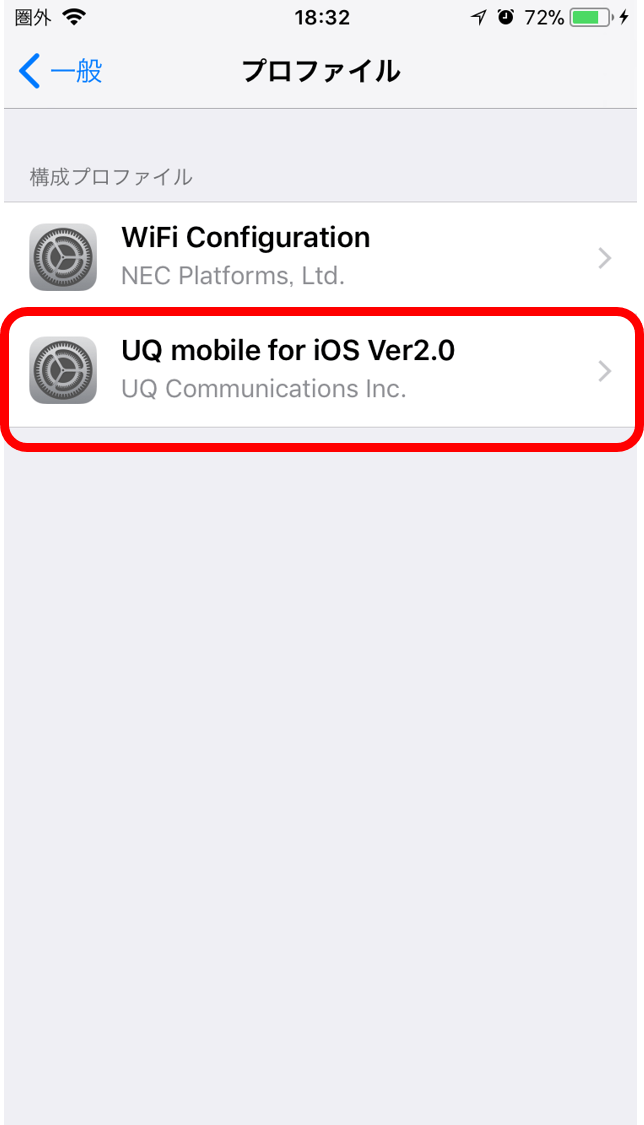
こちらの画面のようにプロファイル(APN)がインストールされていれば終了です。
③iPhoneから「111」に電話して回線が切り替わったことを確認
回線の切替は「⑤の回線切替完了を確認」した時点から、一般的に20分程度で完了します。正常に回線切替が完了したのかを確認するために「111」にダイヤルして確認しましょう。
<ステップ3のポイント>
- ステップ3はスマホがWifi(無線LAN)に接続できる場所で行う
- iPhoneユーザーは回線切替の前にSIMロック解除を行う
- UQモバイルへの回線切替はこの記事通りに行えば25~30分で完了

まとめ
UQモバイルへiPhoneをMNPで乗り換える方法をまとめました。たったの3ステップで乗り換えが完了するので想像以上に簡単だったと思います。
いよいよあなたも格安SIMデビューとなりました。これまでのキャリア回線はUQモバイルへの回線切替をしたタイミングで自動解約されるため、翌月からは通信料金がうんと安くなります!
では改めてお疲れ様でした。UQモバイルはこれまでの大手キャリア回線とほぼ同じ快適さで使えますので、安心して節約ライフを満喫してください!
全ステップのまとめ!
<ステップ1>
- MNP予約番号があれば電話番号がそのままで格安SIMに乗り換えできる
- MNP予約番号の発行は現在使っている携帯会社に電話するだけでOK
- 予約番号発行後、UQモバイルへの申し込みは2日以内に行う
<ステップ2>
- UQモバイルの申し込みは公式サイトなら24時間いつでもOK
- UQモバイルなら口座振替での申し込みも可能!
- 本人確認書(運転免許証他)はスマホのカメラで撮ってアップロードするだけ
<ステップ3>
- ステップ3はスマホがWifi(無線LAN)に接続できる場所で行う
- iPhoneユーザーは回線切替の前にSIMロック解除を行う
- UQモバイルへの回線切替はこの記事通りに行えば25~30分で完了
立場:UQ mobile – NOW 管理人である”ママむす”の夫兼使用人
職業:IT・Web関連(15年以上)
専門・得意分野:UQモバイルを始めとする格安SIM / 大手キャリアの料金プラン / iPhone / iPad / 節約術 / トイレ掃除
こんにちは、パパむすです。
当サイト「UQ mobile -NOW」を開始して5年目に突中。UQモバイルの”イマ”を日々研究しながら、最新情報の発信に努めています。
IT・Web関連の仕事は15年以上のキャリアがあり、スマホの複雑な料金プランをわかりやすく伝えるのが得意です。
僕たち夫婦は長年愛用したauからUQモバイルへの乗り換えで、一人あたり月々4,000円の節約に成功。
夫婦で月8,000円、年間約10万円の節約ができたので、浮いたお金で毎年家族で旅行に行くのが趣味です。
当サイトでは、UQモバイルに乗り換えてわかったメリットだけでなくデメリットもしっかり解説!
もちろんUQモバイルだけでなく、ドコモ(ahamo) / au(povo) / ソフトバンク(LINEMO) / 楽天モバイル / ワイモバイル などの乗り換え・料金プランも比較して、後悔しないスマホの通信キャリア選びをお手伝いします。
【経歴】
- 大手IT・Web関連 B to Bビジネス(15年以上)
- UQ mobile – NOW運営:2017年~現在(5年以上)
- 節約術を発信するブログ運営:2015年~現在(7年以上)
- Webマーケ / SNSマーケ / デジタルマーケ / Webライティング / 格安SIM / Wifi / 広告 / SmartNews / 節約術 / ワークライフバランス
※当サイトに掲載している情報は最新情報への更新に努めておりますが、万全の保証はいたしかねます。
通信料金、サービスの価格、製品、スペック等の詳細情報は、必ず各社の公式サイトにて最新情報をご確認ください。